So sehen Sie sich Ihren Desktop unter Windows 11 schnell an

- 4403
- 743
- Ilja Köpernick
Wenn Sie zum Desktop auf Ihrem Windows 11 -PC gelangen möchten, aber im Wege eine Menge geöffneter Anwendungen haben, können Sie die Taskleiste anzeigen Desktop in der Taskleiste oder einer von mehreren raffinierten Tastatur -Verknüpfungen verwenden, um die Aufgabe erledigt zu haben.
Das Minimieren jedes Fensters einzeln, nur um einen Blick auf Ihren Desktop zu werfen, ist Zeitverschwendung. Stattdessen bietet Windows 11 die Taste Desktop anzeigen, die Ihnen einen kurzen Blick auf Ihren Desktop bietet. Es gibt auch mehrere Tastaturverknüpfungen, mit denen Sie Ihren Desktop anzeigen oder alle Fenster schnell minimieren können.
Inhaltsverzeichnis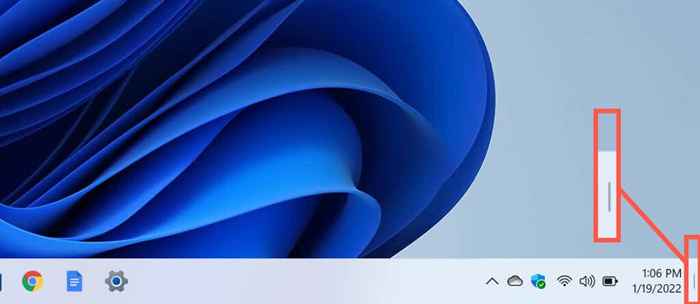
Wenn Sie Ihre Meinung ändern und jedes Fenster wiederherstellen möchten, klicken Sie einfach oder tippen Sie auf die Desktop anzeigen Button wieder. Beachten Sie, dass Sie nicht alle Ihre Fenster automatisch erneut anzeigen können, wenn Sie nach dem Erreichen des Desktop -Bereichs zusätzliche Aktivitäten ausführen (e.G., Öffnen Sie das Startmenü, öffnen Sie einen Ordner, verwenden Sie Windows -Suche oder Starten einer anderen Anwendung).
Im Gegensatz zu früheren Windows -Versionen können Sie bei Windows 11 nicht auf den Desktop schauen, indem Sie den Cursor über die Taste des Show -Desktops schweben. Sie haben jedoch eine System -Tastatur -Verknüpfung, die dasselbe erreicht (wir werden darüber abdecken, wie man das in nur ein wenig macht).
Aktivieren Sie die Schaltfläche Desktop in Windows 11 anzeigen
Die Schaltfläche Desktop anzeigen ist standardmäßig aktiv. Wenn Sie jedoch nichts passiert, wenn Sie auf die rechte Seite der Windows 11 -Taskleiste klicken oder tippen (oder Sie die dünne vertikale Linie nicht sehen, wenn Sie den Zeiger über den Bereich platzieren), müssen Sie diese über die Einstellungs -App aktivieren. Alternativ können Sie den Registrierungseditor verwenden, um ihn zu aktivieren.
1. Öffne das Start Menü und starten Sie die Fenster Einstellungen App. Wenn Sie es nicht unter Ihren angestellten Apps sehen, wählen Sie es aus Alle Apps, Scrollen Sie in die Liste der Programme und wählen Sie Einstellungen. Alternativ können Sie drücken Fenster + ICH So öffnen Sie das Einstellungsfenster direkt.
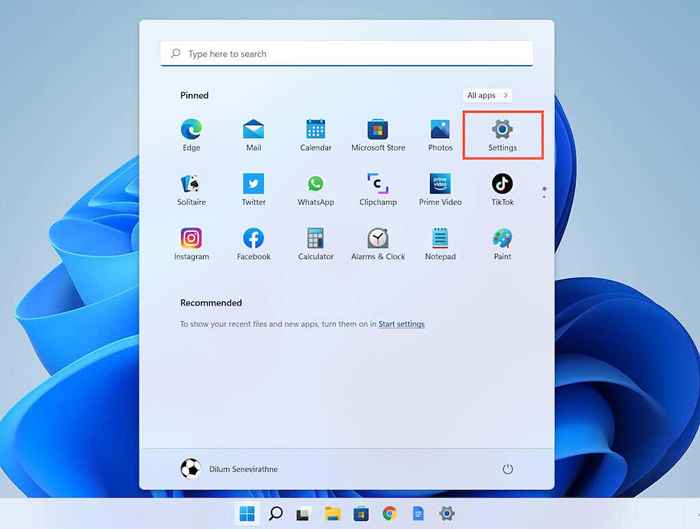
2. Klicken Personalisierung Auf der Seitenleiste.
3. Scrollen Sie nach unten und wählen Sie Taskleiste Um die Taskleisteneinstellungen von Windows 11 anzuzeigen.
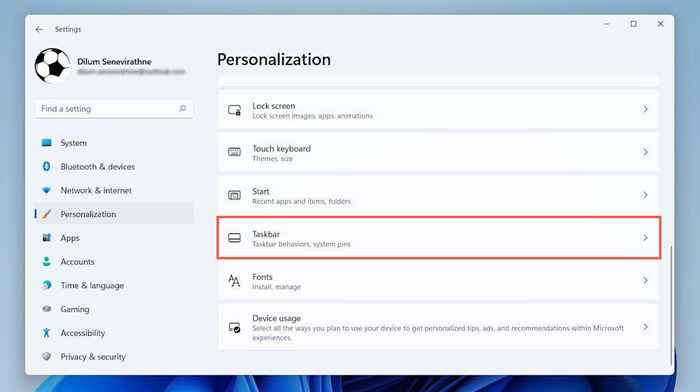
4. Wählen Taskleistenverhalten.
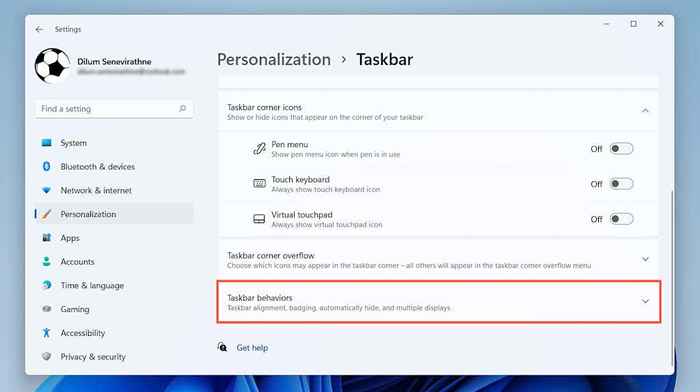
5. Aktivieren Sie das Kontrollkästchen neben Wählen Sie die hintere Ecke der Taskleiste aus, um den Desktop anzuzeigen.
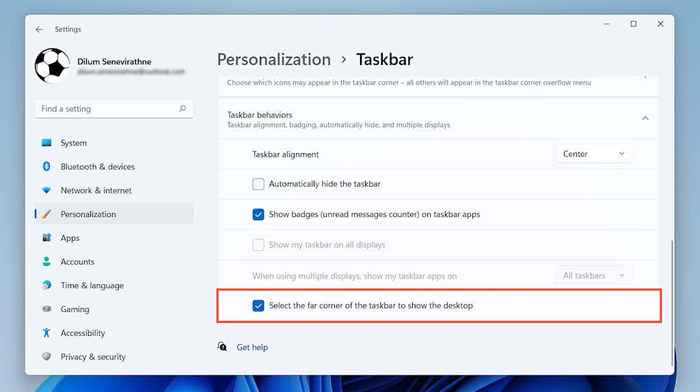
Verwenden Sie die Verknüpfung von Desktop -Tastaturen in Windows 11 anzeigen
Ich möchte eine noch einfachere Möglichkeit, Ihren Desktop zu zeigen? Drücken Sie einfach Fenster + D So sofort alle geöffneten Fenster zu verbergen. Verwenden Sie die gleiche Tastaturverknüpfung erneut, wenn Sie sie wiederherstellen möchten. Beachten Sie das genau wie mit dem Desktop anzeigen Wenn Sie nach dem Verstecken Ihrer Fenster Änderungen vornehmen, können Sie sie nicht automatisch erneut anzeigen.
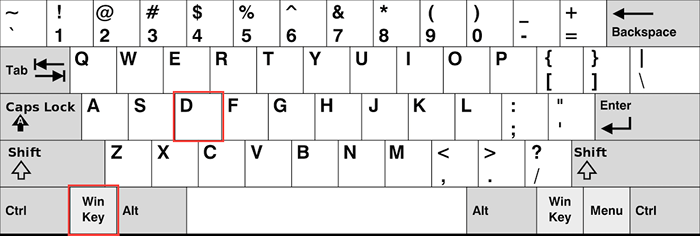
Notiz: Sie müssen nicht die Taste des SHOW -Desktop -Taste in der Taskleiste aktivieren lassen, um die zu verwenden Fenster + D Abkürzung.
Verwenden Sie minimieren Sie die Windows -Tastaturverknüpfung in Windows 11
Eine andere Möglichkeit, schnell zum Windows 11 -Desktop zu gelangen. Drücken Sie einfach Fenster + M So minimieren Sie alle geöffneten Anwendungsfenster. Sie können auch die verwenden Fenster + Schicht + M Verknüpfung, um alle minimierten Fenster zu maximieren.
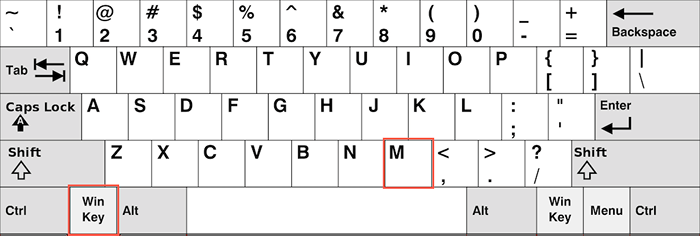
Obwohl der Show -Desktop und die minimierten Windows -Verknüpfungen das Gleiche zu tun scheinen, gibt es einen subtilen Unterschied. Die SHOW -Desktop -Verknüpfung verbirgt alle geöffneten Fenster (einschließlich Dialogfelder und Eigenschaften von Scheiben), während die Minimierung von Windows -Verknüpfungen nur Fenster ausgeblendet wird, die die Minimierung unterstützen.
Verwenden Sie die Desktop -Peek -Verknüpfung in Windows 11
In Windows 10 und früher können Sie den Zeiger über die SHOW -Desktop -Taste und einen Blick auf den Desktop schweben. Das ist unglaublich praktisch, wenn Sie beispielsweise Ihre Desktop -Tapete schnell ansehen möchten. Diese Funktionalität fehlt in Windows 11, aber es gibt eine Tastaturverknüpfung, die Sie verwenden können.
Einfach drücken und halten Fenster + Komma (,)Und Sie werden sofort Ihren Desktop anzeigen. Das Verlassen der Tasten stellt alle geöffneten Fenster wieder her.
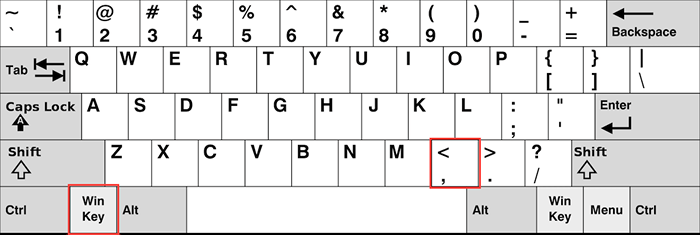
Spitze: Erfahren Sie, wie Sie die besten Windows 11 -Hintergrundbilder für Ihren Desktop erhalten.
Gehen Sie schnell zum Windows 11 -Desktop
Zusammenfassung unter Verwendung der Taskleisten Desktop anzeigen Taste (oder die Fenster + D Verknüpfung) ist eine schnelle Möglichkeit, in den Desktop -Bereich Ihres PCs in Windows 11 zu gelangen. Sie können auch die verwenden Fenster + M Schlüsselkombination, um alle offenen Fenster zu minimieren, die die Minimierung unterstützen (und Fenster + Schicht + M So maximieren Sie alle minimierten Fenster). Schließlich können Sie drücken Fenster + Komma Wenn Sie nur einen kurzen Blick auf Ihren Desktop wünschen.
- « So beheben Sie „Es gab ein Problem, das Paket an Android zu analysieren“
- So machen Sie Screenshots auf Nintendo Switch »

